引文
我們在銀河麒麟桌面操作系統上使用 sudo 命令時,都遇到過這樣的困擾:輸入密碼時光標一動不動,屏幕上沒有任何提示(沒有星號 *,也沒有任何字符)?就像在黑暗中摸索鑰匙孔一樣,心里直打鼓:“密碼到底輸進去了沒?輸錯了怎么辦?”別擔心!這不是你的系統壞了,而是銀河麒麟(基于 Ubuntu/Debian)的默認安全設置。這種設計主要是為了防止旁觀者通過你輸入的“星號個數”來猜測密碼長度,提升安全性。但對于日常使用來說,確實有點不方便。現在有個好消息:我們可以輕松地讓密碼輸入時顯示星號 ,找回那份熟悉的安心感!
小知識:銀河麒麟桌面操作系統2303及其之前的版本sudo輸入密碼默認沒有’*'輸出,從2403版本之后sudo輸入密碼默認有星號輸出。
方法一:臨時開啟星號顯示(僅對當前終端有效)
1.打開終端: 在銀河麒麟桌面上,按下 Ctrl + Alt + T 組合鍵打開終端
2.輸入命令:
sudo -v
3.輸入密碼: 這時再輸入你的用戶密碼,你會發現每按一個鍵,屏幕上就會顯示一個星號 ‘*’!輸入完成后按回車確認。
效果: 這個設置只對這次打開的終端窗口有效。如果你關閉了這個終端再新開一個,或者打開另一個終端窗口,星號顯示又會消失,需要重新執行 sudo -v
適用場景: 當你只是偶爾需要用到 sudo,并且希望在當前這個終端會話里獲得密碼輸入反饋時,這個方法最簡單快捷。
方法二:永久開啟星號顯示
如果你希望每次在任何終端窗口使用 sudo 時都顯示星號,就需要修改系統配置文件。
1.安全編輯配置文件: 輸入以下命令,使用 sudo 和 visudo 工具(這個工具能防止你編輯時出錯導致 sudo 不可用):
sudo visudo
2.安全編輯配置文件: 輸入以下命令,使用 sudo 和 visudo 工具(這個工具能防止你編輯時出錯導致 sudo 不可用)
3.找到并修改配置行:配置文件會在終端里打開,使用方向鍵移動光標,找到以 Defaults開頭的一行(可能在文件開頭附近),在 Defaults這行的末尾(確保在同一行),添加以下內容:
,pwfeedback
修改前可能類似這樣:
Defaults env_reset
或者
Defaults env_reset, mail_badpass
修改后應該變成這樣:
Defaults env_reset, pwfeedback
或者(如果原來有其他選項)
Defaults env_reset, mail_badpass, pwfeedback
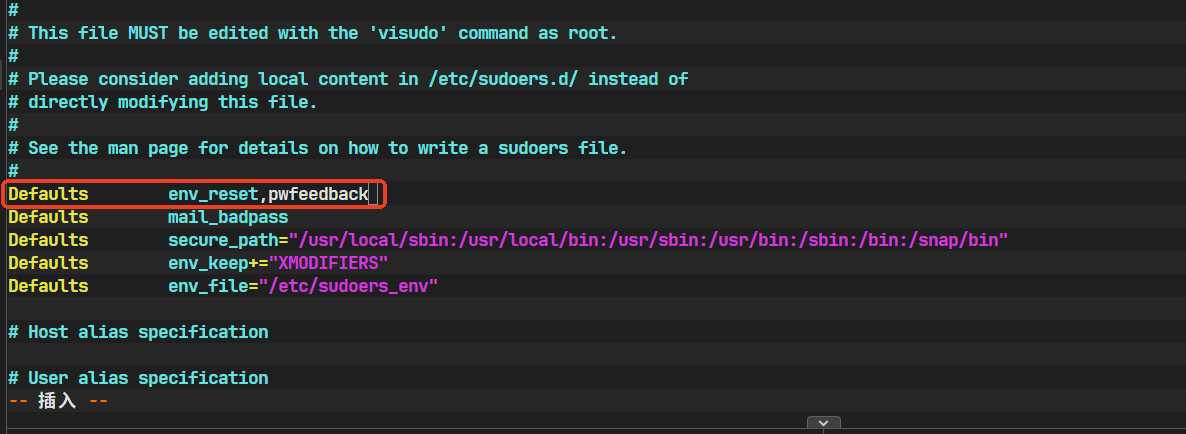
關鍵點: 確保 pwfeedback 前面有一個英文逗號 , 分隔其他選項。
3.保存并退出:
在 nano 編輯器中:按 Ctrl+o保存(會提示文件名,直接按回車確認),然后按 Ctrl+x退出。在 vim 編輯器(如果默認是 vim)中:按 :進入命令模式,輸入 wq,然后按回車。
4.立即生效: 關閉你當前所有打開的終端窗口。然后重新打開一個新的終端窗口。
5.測試效果: 在新終端里嘗試執行任何 sudo命令(比如 sudo ls)。輸入密碼時,你應該能看到星號 *了!
修改配置之前:
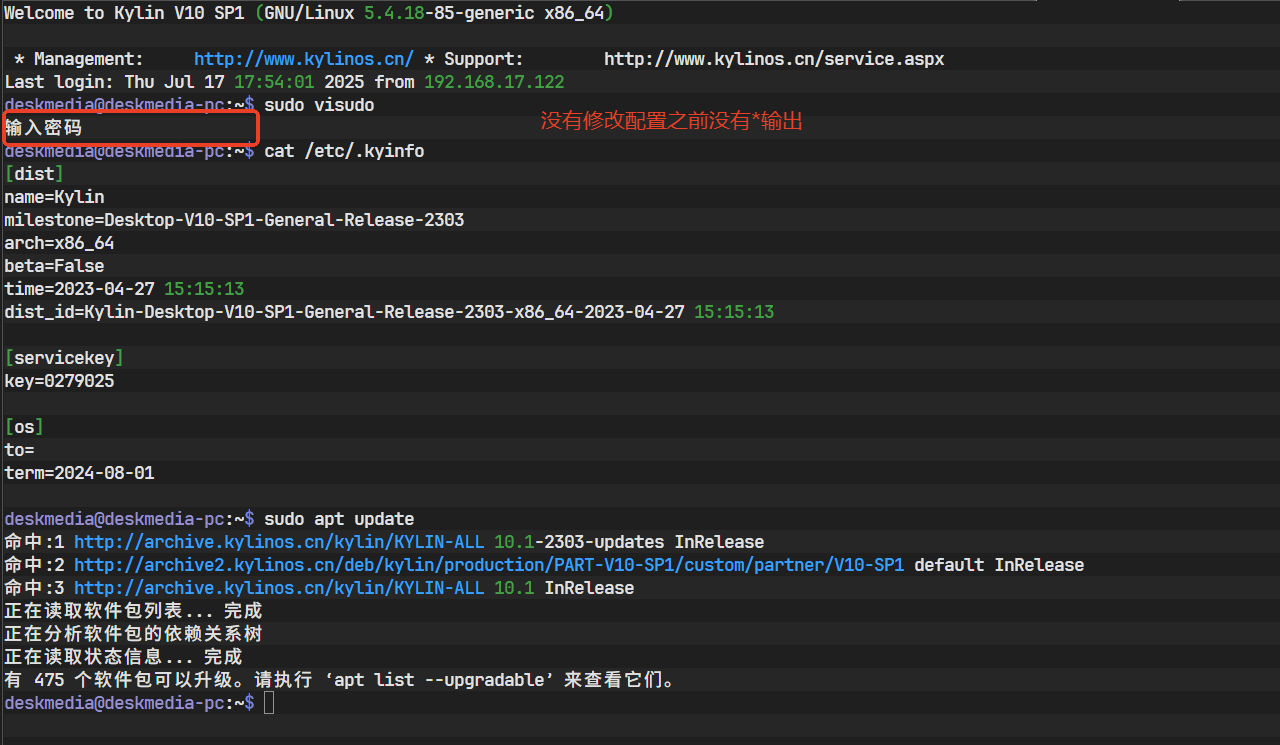
修改配置之后:
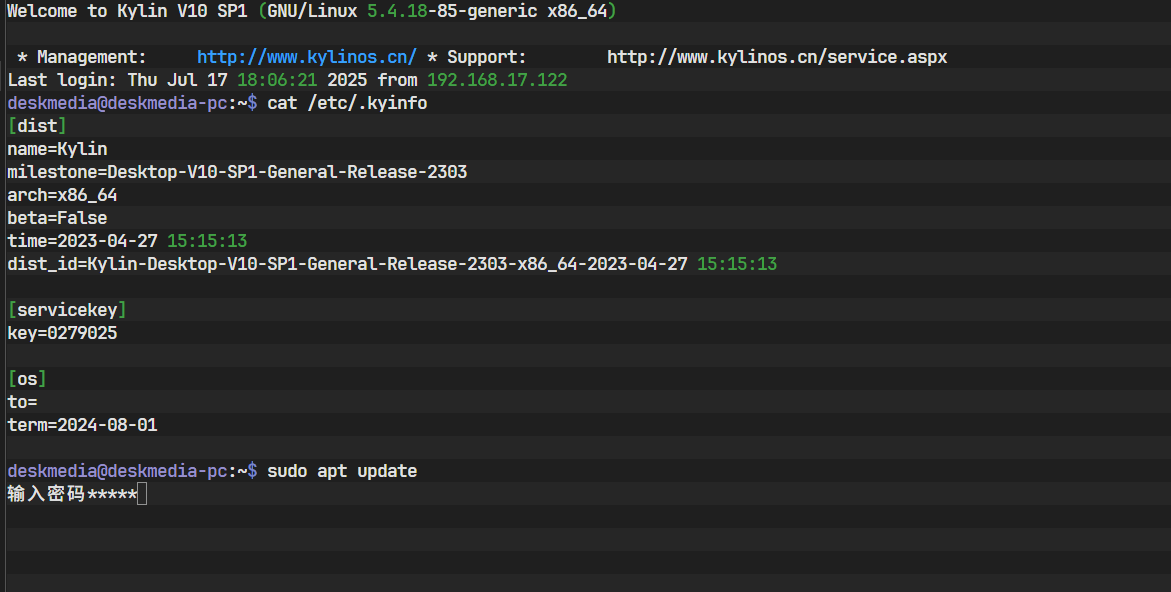
恭喜! 現在你在銀河麒麟上使用 sudo 輸入密碼,就能像在很多其他系統上一樣,清晰地看到星號提示了
重要提示
謹慎編輯: 修改 /etc/sudoers 文件(visudo 編輯的就是它)一定要小心。必須使用 sudo visudo 命令來編輯,它能檢查語法錯誤。直接修改或語法錯誤可能導致你無法再使用 sudo,那就麻煩大了。
安全權衡: 顯示星號 (pwfeedback) 確實方便了用戶,但它稍微降低了“防窺視”的安全性(別人能看到你密碼的長度)。對于個人電腦或相對安全的環境,這個便利通常是值得的。在安全性要求極高的公共終端上,則可能需要慎重考慮是否開啟。
不同終端: 這個設置對系統里所有的終端模擬器(如系統自帶終端、Konsole 等)都有效。
總結
銀河麒麟默認隱藏 sudo 密碼輸入是為了安全,但“摸黑輸入”的體驗確實不好。通過簡單的 sudo -v(臨時)或在 sudoers文件中添加 ,pwfeedback 選項(永久),就能讓熟悉的星號 *重新出現,大大提升輸入密碼時的確定性和操作體驗。選擇最適合你的方式,讓命令行操作更順手吧!
希望這篇指南能幫助你更順暢地使用銀河麒麟操作系統!









)

)







